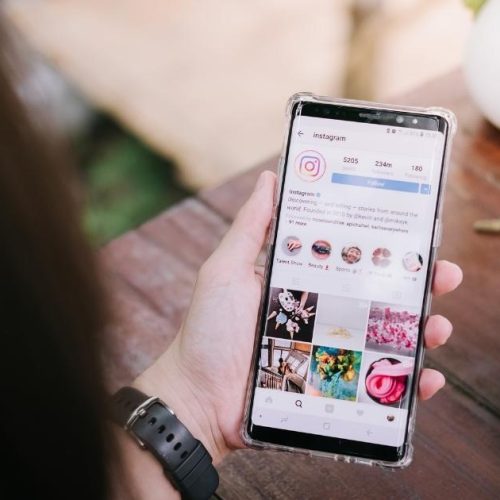Google Ads: 9 coisas que você não deve fazer!
- Anúncios Online
- 05/02/2022
Subir uma campanha otimizada lhe renderá bons resultados desde o início e, claro, menos trabalho para gerenciá-la. Lembre-se que, dependo do item que você alterar, o Google Ads pode demorar para processar e, de fato, realizar a alteração. Como por exemplo, alterações no tipo de estratégia de lances e aprovação de novos anúncios gráficos.
Por isso, separamos alguns itens que você não deve fazer durante a criação ou otimização de sua campanha de Google Ads e comece a sua campanha da melhor forma!
Criando a Campanha
1. Iniciar a Campanha de Google Ads sem a tag de conversão
Antes de iniciar a sua campanha de Google Ads, você deve instalar a tag de conversão em seu site. A tag de conversão contabilizará cada formulário preenchido, cada produto vendido, cada download realizado, ou seja, cada conversão que você tenha estabelecido como seu objetivo.
Desta forma, você saberá quais campanhas, grupos de anúncios e quais palavras-chave estão indo bem e, principalmente, quais não estão indo bem e você deve otimizar.
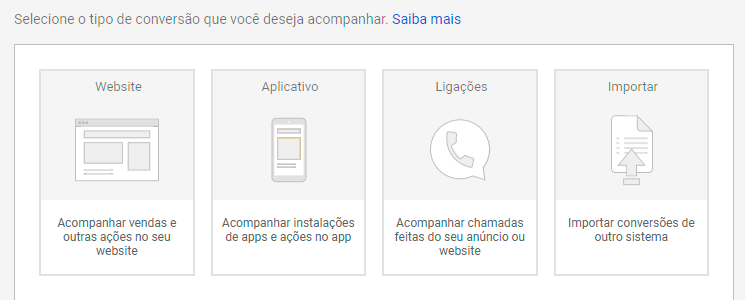
2. Escolher palavras amplas
Ao fazer a pesquisa de palavras-chave, nos deparamos com palavras que possuem um volume alto de buscas e logo pensamos em adicioná-las na campanha a fim de atrair a maior quantidade de tráfego.
Porém, estas palavras com maior volume de buscas, geralmente, não são direcionadas para o objetivo do cliente e, apesar de gerarem muitas impressões e cliques, não resultarão em vendas.
Por exemplo: “marketing digital” é uma palavra ampla. Nós não sabemos se o usuário quer saber o que é marketing, fazer um curso de marketing ou até um livro de marketing. Logo, você terá muitos cliques no anúncio, mas pouca conversão.
Se você é um curso de marketing digital, prefira palavras como “curso de marketing digital”, “treinamento de marketing digital”, “preço curso marketing digital”.
Identifique as palavras-chave que são relevantes para seu negócio. É provável que gere menos cliques, mas você atrairá usuários mais qualificados e o seu ROI (retorno sobre o investimento) será maior.
3. Configurar o CPA dejesado no início da campanha
Antes de ativar CPA desejado, o Google Ads precisa “conhecer” a sua campanha, ter um histórico dela, para assim, saber qual é o lance ideal que você deverá pagar quando o seu anúncio estiver qualificado para exibição. Com o CPA desejado, o Google Ads focará em conversões (CPA – custo por aquisição) e não em cliques (CPC – custo por clique) ou impressões (CPM – custo por mil impressões). Por isso, esta opção só deve ser ativada após 30 dias e quando sua campanha tiver, no mínimo, 15 conversões.
Uma observação importante é que você precisará ter uma taxa de conversão semelhante, ao longo do período, para ativar o CPA desejado. Por exemplo, se você teve 15 conversões durante 30 dias e gastou R$ 30,00, então o seu lance de CPA (custo por aquisição) é de R$ 2,00. Porém, se no próximo mês, você tiver 10 conversões e gastar R$ 30,00, o seu lance de CPA passará a ser R$ 3,00. Essa queda nas conversões, fará com que o seu CPA aumente e o lance de R$ 2,00 que você configurou anteriormente, não será suficiente para concorrer nos leilões.
Lembrando que, antes de definir uma estratégia de lances de CPA desejado, você precisa configurar o acompanhamento de conversões (mostrado no item 1).
4. Deixar de configurar o limite de frequência da Rede de Display
A frequência é o número médio de vezes que um usuário único visualiza o seu anúncio em um determinado período de tempo. Configurar o limite de frequência ajudará você a controlar quantas vezes o usuário visualizará o seu anúncio por dia, semana ou mês. E deixar de configurar, poderá fazer com que seu anúncio apareça exageradamente para cada usuário, gerando:
- Desconforto para o usuário que poderá sentir-se “perseguido” pelo anúncio.
- Aumentar o orçamento gasto em uma campanha configurada com o tipo de lance CPM (custo por mil impressões) ou CPM visível.
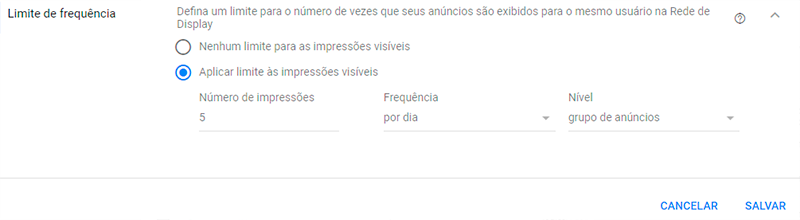
5. Criar Grupos de Anúncios para cada Tipo de Correspondência
Acredito que algumas pessoas criam grupos de anúncios para cada tipo de correspondência, pois acreditam que poderão controlar melhor o orçamento. Porém, por outro lado, isto dificultará o gerenciamento da campanha, já que aumentará consideravelmente a quantidade de grupos de anúncios.
Imagine que sua campanha utilize palavras-chave exatas, de frase e ampla modificada. Desta forma, você terá 3 grupos de anúncios, 1 para cada tipo de correspondência. Fazendo com que, no total, a sua campanha tenha o triplo do tamanho. E mais, se você utilizar também a correspondência ampla, a sua campanha será quatro vezes maior.
Agora, imagine gerenciar uma palavra-chave nos 3 ou 4 grupos de anúncios que você tenha, incluir palavras-chave novas em todos os grupos, incluir palavras-negativas, gerenciar para que você sempre pague menos em palavras amplas e mais em palavras exatas. Enfim, tudo seria multiplicado pelo número de grupos por tipo correspondência que você tenha.
Já imaginou o trabalho? =/
6. Colocar anúncios gráficos e de texto na mesma campanha de Display
Anúncios gráficos e de texto possuem valores de lance diferentes. Anúncios gráficos possuem lances mais altos e gastam o orçamento da campanha mais rapidamente, pois são exibidos diversas vezes na Rede de Display. Em contrapartida, os anúncios de texto possuem valores baixos e, geralmente, com um ROI muito bom, se comparado aos anúncios gráficos. Por isso, separar os 2 tipos de anúncios preservará o orçamento destinado para cada tipo de formato e facilitará a análise do desempenho de cada um.
Otimizando a Campanha
7. Configurar o método de exibição acelerado sem antes testar outras otimizações
O método de exibição acelerado fará com que o Google mostre o seu anúncio com mais frequência, gastando o seu orçamento diário mais rapidamente. Logo, se sua campanha for limitada pelo orçamento (com um orçamento diário menor do que o recomendado), os anúncios não serão mais exibidos depois que o orçamento diário for atingido. Se ele for atingido no início da manhã, o anúncio só voltará a ser exibido no dia seguinte. Por isso, antes de ativar o método acelerado, certifique-se de que:
- Suas campanhas e grupos de anúncios estão ativos.
- Seus lances de CPC, CPM ou CPA são suficientes para vencer o leilão.
- Se suas listas de remarketing estão funcionando.
- Se não há palavras-chave negativas bloqueando a sua campanha e/ou grupo de anúncio.
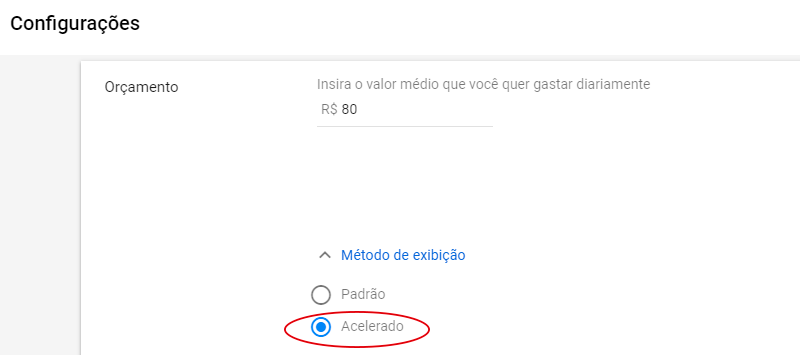
8. Ajuste de Lance somente para um determinado horário do dia
Use os ajustes de lance da programação de anúncios para aumentar ou diminuir seus lances em determinados horários e dias da semana, de acordo a performance de sua campanha. Porém, se você quiser diminuir o seu lance durante a manhã, pois não é um horário muito bom para o seu negócio, deve também programar como deverá ser o lance para os outros horários do dia, senão, o seu anúncio não aparecerá.
Veja como ficaria a configuração da imagem abaixo:
- Entre 8h e 11h: o lance será diminuído em 30%
- Entre 11h e 20h: o lance não será alterado (será o que foi configurado na campanha)
- Entre 20h e 8h: a campanha não será exibida no Google dentro deste horário
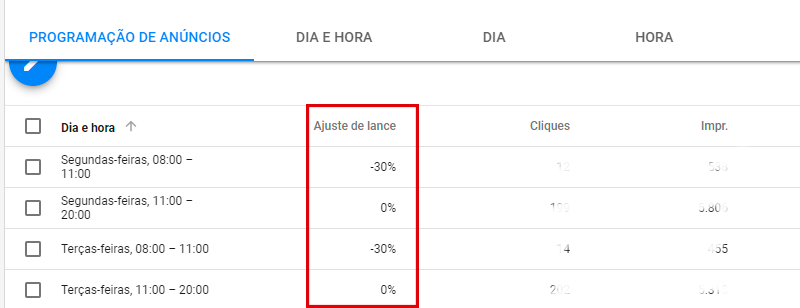
9. Colocar palavras-chave negativas que bloqueiem as campanhas
Com palavras negativas, você evita que seu anúncio seja exibido para pessoas que pesquisam ou acessam sites sobre produtos ou serviços que você não oferece. Por exemplo, se você tem um Pet Shop para gatos e cachorros, talvez, seja interessante utilizar as palavras negativas papagaio, calopsita, coelho…
Assim, você exibe seus anúncios para pessoas que estão mais propensas a clicar neles e reduz os custos excluindo palavras-chave onde você pode estar gastando dinheiro com palavras que não são relevante para o seu negócio.
Porém, preste bastante atenção para não colocar palavras-chave que bloqueiem suas campanhas ou grupos de anúncios. Por exemplo, no caso do Pet Shop, ao incluir a palavra negativa “cachorro”, os anúncios não aparecerão para usuários que buscarem por “ração para cachorro”, “pet shop para cachorro”, “tosa de cachorro”, entre outras.
E ai, gostou das dicas?
Deixe seu comentário, queremos saber!
Se você quer ter uma melhor performance ou iniciar a sua campanha de Google Ads, envie um email para contato@blastmkt.com. Campanhas otimizadas de acordo com a sua necessidade geram muito mais resultado!